视频去黑边用什么软件好
在视频制作与剪辑过程中,黑边的出现常常影响视频的整体观感。了解哪些情况会产生黑边,并掌握有效的去黑边方法十分必要。下面为大家介绍几种常见的导致黑边产生的情况以及推荐几款实用的视频去黑边软件。
1.哪些情况会产生黑边
拍摄设备与视频格式不匹配:不同的拍摄设备有着不同的默认拍摄比例,如常见的手机拍摄多为16:9,而一些专业摄像机可能支持更多特殊比例。当视频在不匹配的设备或平台上播放时,就容易出现黑边以适配显示。例如,用4:3比例拍摄的视频在16:9的屏幕上播放,两边就会出现黑边。
修改视频比例:当我们主动修改视频比例时,如将横屏视频转为竖屏,为了防止画面变形,视频往往会被自动填充黑边。这在很多视频制作场景中较为常见,比如将用于电脑播放的视频转换为适合手机竖屏观看的格式时。
视频原始素材问题:部分视频素材在录制时可能就带有黑边,这可能是由于录制设备设置不当,或者是源视频本身为了特定的艺术效果而保留了黑边,但在后续使用中却成了影响观感的因素。
2.视频去黑边工具推荐:爱剪辑
爱剪辑是一款功能丰富且操作简单的视频剪辑软件,在去除黑边方面表现出色。
下载方法:视频剪辑软件《爱剪辑》下载
2.1AI自动裁边功能
开启爱剪辑软件,将存有黑边、亟待处理的视频导入其中。在软件界面的左下角,找到“画面裁剪/旋转”选项并点击。此时,弹出的裁剪框中,“AI自动裁边”功能尤为瞩目。只需轻点此功能,软件便会凭借智能算法,精准识别黑边所处位置,并迅速将其去除,实现画面的全屏展示,大大减轻了手动裁剪的繁琐,为用户节省了大量时间与精力。
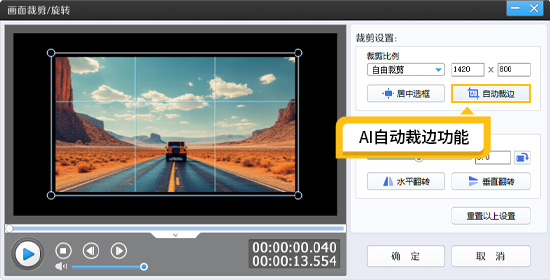
图1:AI自动裁边功能
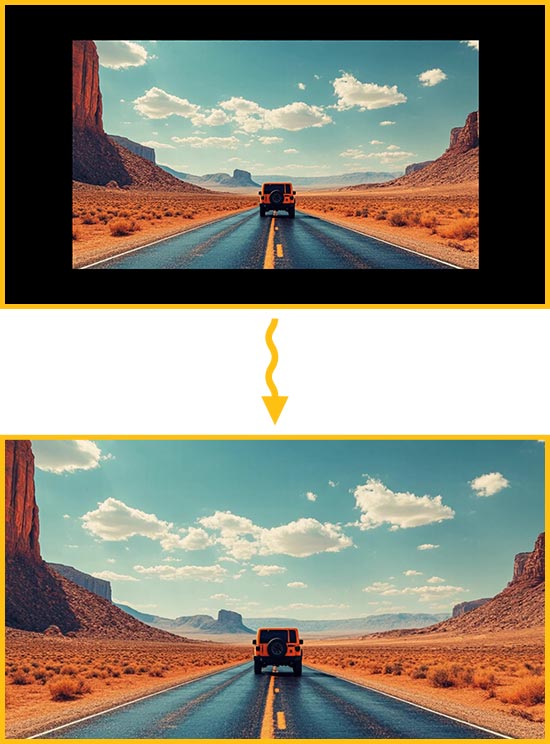
图2:视频自带的黑边被去除效果
2.2去除修改比例产生的黑边
当修改视频比例导致黑边出现时,同样在画面裁剪界面,可选择合适的裁剪框比例。比如将横屏变成竖屏,选择9:16的裁剪框;倘若要制作某宝主图视频,可选用1:1的裁剪框。爱剪辑会自动按照这一比例进行裁剪,确保画面完美适配,全屏呈现,充分满足不同平台对于视频比例的特定要求。
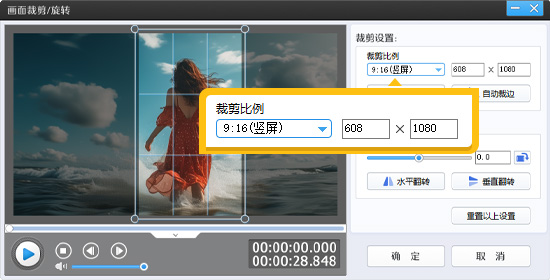
图3:裁剪视频画面
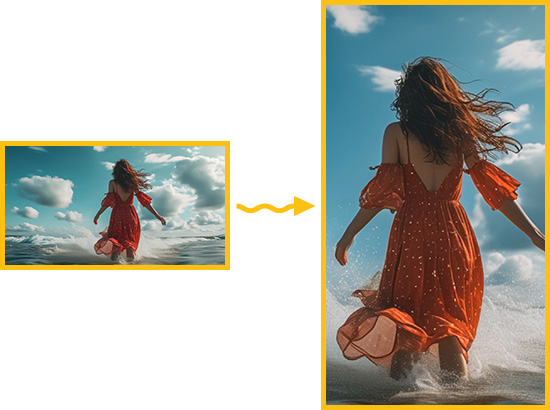
图4:横屏变成竖屏满屏的情况
2.3用精美的图片或特效替换黑边
要是不想对画面进行裁剪,还有别的巧妙办法。同样在主界面左下角,点击“画面自由变换”功能。在弹出的操作框里,“填充背景”功能提供了丰富的创意选择。爱剪辑内置了海量精美的图片素材,用户可以挑选心仪的图片应用到视频中,轻松替换掉原本影响观感的黑边。不仅如此,软件还提供“模糊效果”填充选项,以独特的视觉风格来遮盖黑边,为视频增添别样魅力。
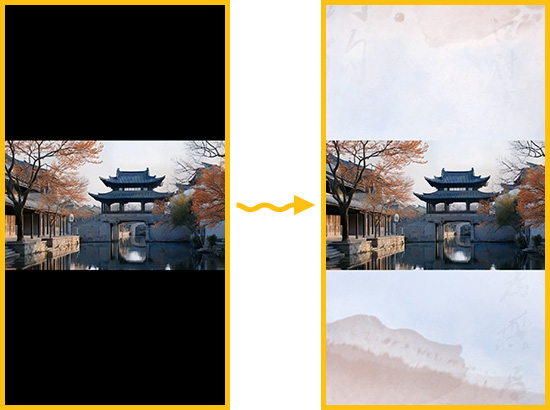
图5:背景图片效果
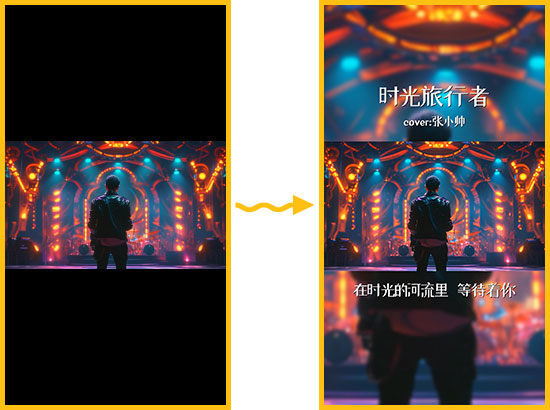
图6:模糊效果
3.Clipchamp
Clipchamp是一款在线视频剪辑工具,它提供了简单直观的视频裁剪和调整功能,能有效去除视频黑边。其功能界面简洁,易于上手,即使是没有视频剪辑经验的新手也能快速掌握。
操作方法
导入需要处理的视频。在视频剪辑界面中,找到“裁剪”或“调整”功能选项。通过拖动裁剪框的边缘,将黑边部分裁剪掉,同时可以实时预览裁剪效果,直至达到满意的画面效果。
4.AVS
AVS是一款视频剪辑软件,具备多种视频处理功能,在去除黑边方面也有不错的表现。它支持多种视频格式的导入和编辑,为用户提供了丰富的操作选项。
操作方法
导入视频后,在时间轴上选中要处理的视频片段。在菜单栏中找到“裁剪”功能,点击后会出现裁剪框。通过调整裁剪框的参数,去除黑边。同时,AVS还支持对裁剪后的视频进行进一步的编辑和优化。
5.iMovie
iMovie是苹果系统自带的视频剪辑软件,对于Mac用户来说非常方便。它具有简洁易用的界面和丰富的视频剪辑功能,能够帮助用户轻松去除视频黑边。
操作方法
打开iMovie,导入视频素材,点击“裁剪”按钮。通过拖动裁剪框的控制点,调整裁剪范围,将黑边去除。iMovie还支持在裁剪过程中进行画面的旋转、缩放等操作,以满足不同的视频剪辑需求。
6.注意事项
在使用这些视频去黑边软件时,首先要注意软件的兼容性,确保软件能在自己的设备上正常运行。不同软件对视频格式的支持有所差异,尽量选择软件支持的常见格式,避免在导入和处理视频过程中出现问题。此外,在对视频进行去黑边操作前,务必备份原始视频,以防操作失误导致无法恢复原始素材。
通过合理选择和使用上述视频去黑边软件,能够有效解决视频黑边问题,提升视频的观看体验和视觉效果,让视频更加完美地呈现在观众面前。









